Jak wyłączyć dźwięk sygnałów piersiowych klawiatury w systemie Windows 10
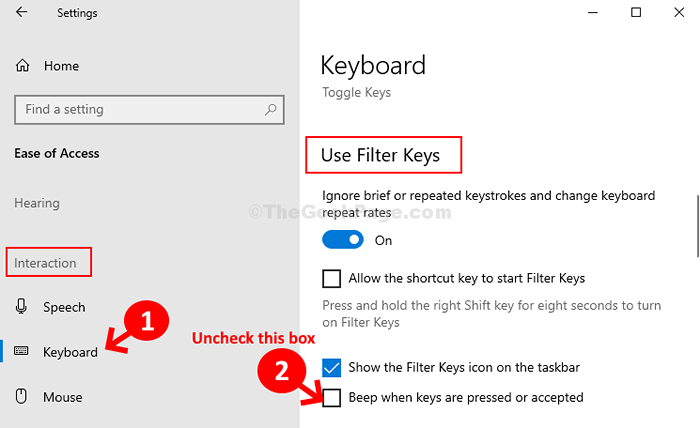
- 2002
- 105
- Laura Zygmunt
Ilekroć wpisujesz swój dokument słów, notatnik lub dowolny dokument lub arkusz kalkulacyjny, słyszysz ten dźwięk dźwiękowy. Chociaż niektórzy ludzie wolą to w ten sposób, może to być denerwujące dla wielu. Wielu użytkowników woli milczeć podczas pisania. To pomaga im w pracy bez rozproszenia.
Jak więc wyłączyć dźwięk sygnałów piersiowych klawiatury na komputerze Windows 10? To jest bardzo proste. Zobaczmy, jak.
Rozwiązanie 1 - Jak wyłączyć dźwięk dźwiękowy
Krok 1: Kliknij na Początek przycisk na pulpicie i wybierz Ustawienia (bieg ikona) znajdująca się powyżej Moc opcja w menu kontekstowym.
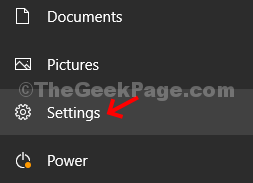
Krok 2: w Ustawienia okno, kliknij Łatwość dostępu.

Krok 3: w Łatwość dostępu okno, po lewej stronie, przewijaj w dół i poniżej Interakcja sekcja, kliknij Klawiatura. Teraz, po prawej stronie panelu, przewiń w dół, pod Użyj klawiszy filtra sekcja, odznacz pole obok Sygnał dźwiękowy, gdy klawisze są wciśnięte lub akceptowane.
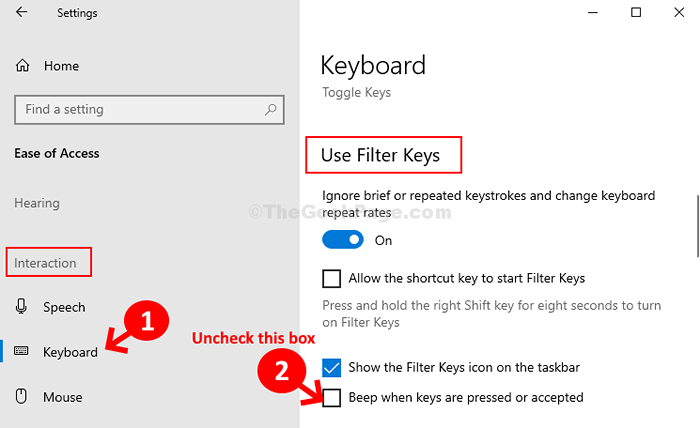
Otóż to! I skończyłeś zmieniać ustawienia klawiatury. Teraz, kiedy wpiszesz, nie będzie już dźwięku sygnałowego.
Rozwiązanie 2 - Korzystanie z panelu sterowania dźwiękiem
1 - Otwórz URUCHOMIĆ Naciskając Okna I R klucz razem
2 -now, typ MMSYS.Cpl w nim i kliknij OK.
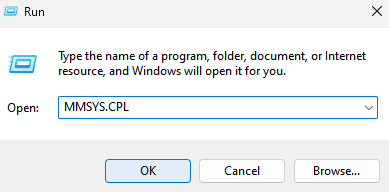
3 - Teraz kliknij Dźwięki patka.
4 -Now, wybierz Deafult Beep Z sekcji wydarzeń programowych
5 -Now, wybierz [Nic] w rozwijaniu dźwięków.
6 -Kliknij dalej Stosować I OK i zamknij to.
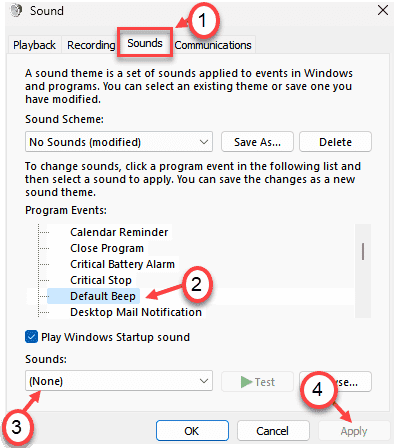
- « Wyłącz ustawienia proxy poprzez rejestr w systemie Windows 10 /11
- Fix- Windows.EFI brakuje lub uszkodzony błąd w systemie Windows 10 »

